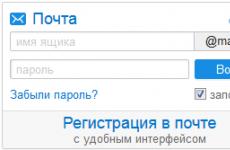A VKontakte új kialakítása egy vízszintes csoportborító. Hogyan hozzunk létre egy csoportot, amely érintkezik egy rögzített felső menüvel az új VK-dizájnhoz Hogyan helyezzünk háttérképet egy VK-csoportba
Evgenia Kryukova
![]()
*A cikk frissítése.
A VKontakte közösség gyönyörű kialakítása nem szeszély, hanem fontos elem, amely növeli a felhasználók bizalmát Ön és cége iránt. Ha egy nyilvános oldalt vagy csoportot szakszerűtlenül alakítanak ki, potenciális ügyfelei logikusan azt a következtetést vonhatják le, hogy Ön ugyanolyan hanyag a munkája során. Ennek elkerülése érdekében győződjön meg arról, hogy VKontakte oldala szép, ügyes és könnyen használható. Hogyan kell csinálni? Olvassa el lent.
A VKontakte képek jelenlegi méretei
Néhány évvel ezelőtt a VKontakte közösségi hálózat fejlesztői új dizájnt vezettek be. Ez változásokhoz vezetett a képmegjelenítés méretében és elveiben. Az alábbiakban közölt feljegyzés minden újításnak megfelel, és tartalmazza az aktuálisan releváns méreteket.
Most nézzük meg részletesebben az egyes pontokat.
VK avatar mérete
Az avatar minimális mérete 200 x 200 pixel. Ha 200 képpontnál kisebb szélességű vagy hosszú képet próbál feltölteni, a következő hibaüzenet jelenik meg:

Az avatar maximális mérete 200 x 500 pixel. De elvileg nagyobb képeket is feltölthet – akár 7000 pixeles oldalra. A lényeg az, hogy a képarány ne haladja meg a 2-5-öt.
Megmutatom egy példával.
van egy képem. Mérete: 200 x 800 pixel (2-8 arány). Betöltéskor nincs hiba. Ezt a képet azonban továbbra sem tudom használni, mert a „Kapcsolat” nem teszi lehetővé a teljes kijelölést.

Borító
Az oldal teljes verziójának borítómérete 1590 x 400 pixel.

Figyelem: a mobil verzióban és az alkalmazásokban nem a borító teljes verziója jelenik meg, hanem annak csak egy része, 1196 x 400 pixeles. Nézze meg, hogyan van levágva a mobilalkalmazásban:

Ennek elkerülése érdekében helyezze el a borító fő elemeit 1196 x 400 képponton belül.

Csatolt képek
A Kapcsolat frissített kialakításában a hírfolyam szélessége rögzített lett. Ez azt jelenti, hogy a bejegyzéshez csatolt képek már nem nyúlnak meg, hanem olyanok maradnak, ahogy vannak. Ezért, ha azt szeretné, hogy a kép kitöltse a hírfolyam teljes helyét, szélessége legalább 510 pixel legyen. A legjobb, ha ez egy négyzet vagy téglalap fekvő tájolású.
Kicsit zavaróan hangzik :) Szóval megmutatom egy példával.
Tegyük fel, hogy van egy négyzet alakú képünk, amelynek oldalai 510 pixelek. Ha a bejegyzésünkhöz csatoljuk, akkor minden készüléken nagyon jól fog kinézni a hírfolyamban:

És így néz ki egy vízszintes kép fekvő tájolásban (szélessége 510 pixel):

Mint látható, minél keskenyebb a kép (magasságban), annál kisebbnek tűnik az okostelefon hírfolyamában. Ennek megtekintéséhez nézze meg az alábbi képet:

Nyilvánvaló, hogy a különbség itt nem különösebben kritikus, és az okostelefon-felhasználók továbbra is megnézik a képét, csak a második esetben egy kicsit kényelmesebbek lesznek.
Képek a hivatkozásokkal ellátott bejegyzésekhez

Mindezek az adatok az Open Graph jelölőkódból származnak:

Ha nincs megadva Open Graph, akkor a cím a Title metatagból, a kép pedig a cikkből származik. Ugyanakkor egyszerűen módosíthatja - vagy speciális nyilak segítségével választhat másik képet a cikkből:

Vagy töltsd fel a sajátodat:

A cikkhez közleményként használható kép minimális mérete 537 x 240 pixel. Azonban nagyobb képeket is feltölthet, amíg az arányok megmaradnak.

A szerkesztőben létrehozott cikk képe
A szerkesztőben készített cikk borítójának képmérete 510 x 286 pixel. Jobb, ha sötét színű és többé-kevésbé monokróm, mivel a cikk és a közösség neve elvész a világos háttéren.
Jó példa:

Nem túl jó példa:

Fotó- és videóméret történetekhez
A fényképek mérete 1080 x 1920 pixel. A videó mérete 720 x 1280 pixel.
A videofelvételek műszaki adatai:
- legfeljebb 15 másodpercig;
- legfeljebb 5 MB;
- h.264 kodek;
- AAC hang.
A történeteknek függőleges formátumú fotókat és videókat kell használniuk.
Kérjük, vegye figyelembe: a közösségek nevében szóló történeteket jelenleg csak olyan nagy közösségek adhatják hozzá, amelyek számára a VKontakte fejlesztői megnyitották ezt a funkciót. És ez a hivatalos alkalmazás segítségével történik. Ezt nem lehet számítógépről megtenni.
Példák dinamikus borításokra:




Borító + közösség leírása + weboldal hivatkozás
Egyes cégek kifejezetten nem rögzítenek bejegyzéseket a fejlécben, így a felhasználóknak lehetőségük van elolvasni az oldalról szóló alapvető információkat, és azonnal felkeresni az oldalt.


Leírás hashtagekkel
Egyes cégek hashtageket adnak a szabványos oldalleírásokhoz, amelyek azt jellemzik. Ez azért történik, hogy az oldalnak egyértelműbb relevanciája legyen, és ennek köszönhetően előrébb kerüljön a releváns lekérdezések keresésében. Őszintén szólva nem tudom, hogy ez a módszer működik-e vagy sem. Ebben a témában még nem láttam esetet, szóval ha valaki tudja, megköszönném, ha megosztaná a linket.

Rögzített bejegyzés, amely elmondja, miről szól az oldal
Ha részletesebben (fotókkal, linkekkel és gyönyörű elrendezéssel) szeretne mesélni az oldaláról, akkor a fejléchez csatolhat egy wiki bejegyzést vagy a szerkesztőben készült cikket, a hirdetményen világos képpel, amely ösztönzi a felhasználókat hogy rákattintson. Példa egy ilyen bejegyzésre:

És ezt látja a felhasználó, miután rákattint a linkre:

Új linkek menü
Nem sokkal ezelőtt a VKontakte fejlesztői végre örömet szereztek a közösségtulajdonosoknak egy új eszközzel, amellyel menüket hozhatnak létre – gyorsan és minden gond nélkül a wikioldalakkal. Kicsit primitívnek tűnik, ezért azt is elmondom, hogyan készíts egy gyönyörű menüt.

A menü automatikusan megjelenik, ha közösségi alkalmazásokat használ, vagy ha áruház van csatlakoztatva. Például az előző képen mindhárom menüpont az alkalmazásokra mutató hivatkozás. Itt adhatja hozzá a sajátját - fontos bejegyzésekhez, albumokhoz, vitákhoz stb., legfeljebb 7 darabot (az alkalmazást nem számítva). De csak a közösségi hálózaton belüli forrásokra hivatkozhat, kivéve a wiki oldalakat.
A menü szerkesztéséhez kattintson a widget jobb felső sarkában található „Testreszabás” gombra:

Menüelem hozzáadásához kattintson az Új hivatkozás gombra.

A megnyíló ablakban válasszon ki egy borítóképet (minimális méret – 376x256 px), adja meg a menüpont nevét (fontos, hogy 20 karakteren belül legyen szóközökkel), adjon hozzá hivatkozást, majd kattintson a „Mentés” gombra.

Ha el szeretne rejteni egy alkalmazást a menüből, módosítani szeretné a címét vagy a borítóját, kattintson a megfelelő elem melletti „Szerkesztés” gombra. Ugyanez megtehető más, manuálisan hozzáadott és módosítást igénylő hivatkozásokkal is.

A kimenetnek valami ilyesminek kell lennie:

Megnyílt a csoportmenü
Nyitott menünek nevezem azt a menüt, amely azonnal megmutatja, hogy milyen elemekből áll. Vagyis a wiki poszt bejelentése kép teljesen megkettőzi a tartalmát. Így a felhasználók azonnal látják, mi vár rájuk belül. Megmutatom egy példával.
Így néz ki egy rögzített bejegyzés a Flatro oldal fejlécében:


A csoportmenü zárva van
A zárt menü ugyanaz a wiki-bejegyzés, mint az előző bekezdésben, csak a hirdetmény tartalmaz egy képet menüelemek nélkül. Általában azt írják rá: „Menü”, „Navigációs menü” vagy „Navigáció nyilvános anyagokon”.

És ezt látjuk, ha rákattintunk:

Egyébként érdemes megjegyezni, hogy ezek messze nem az egyetlen lehetőségek. Alapvetően erre a képre azt írhat, amit akar. A lényeg az, hogy a felhasználó rá akarjon kattintani, és megértse, mi vár rá. Példa:

Egyesített menü egy csoporthoz
Összevont menüről akkor beszélünk, ha a menü hirdetményén lévő kép egy képet alkot az avatarral. Az alábbiakban részletesen elmondom, hogyan kell egy ilyen menüt elkészíteni, de most nézze meg, milyen gyönyörűen néz ki.

Szeretné gyönyörűen megtervezni VKontakte közösségét, de nem rendelkezik a szükséges készségekkel? Rendelés regisztráció cégünktől. Készítünk Önnek egy avatart, borítót, sablonokat a címsorokhoz, menükhöz és termékelőzetesekhez.
GIF és avatar egy képen
De ez a kalap tervezési lehetőség nagyon megörvendeztetett. Az automatikusan lejátszott GIF egyetlen kompozícióba olvad össze az avatarral, és felkelti a felhasználók figyelmét, pedig egyáltalán nincs róla információ.

Ezt a példát egyébként Szergej Shmakov SMM-marketinges csoportjában láttam. Szóval hálás köszönetemet fejezem ki neki a leletért :)
Rejtett menü
A rejtett menü csak csoportok számára érhető el (az oldalak nem rendelkeznek ezzel a funkcióval). A megtekintéséhez kattintson a megfelelő linkre. Ennek a tervezési módszernek az az előnye, hogy a felhasználók láthatják a közösség főbb információit, és ha használni akarják a menüt, csak egy kattintás szükséges. Van azonban egy kis hátránya - nem minden felhasználó tud ennek a funkciónak a létezéséről, így előfordulhat, hogy a menüje kevesebb figyelmet kap, mintha az oldal tetejére lenne rögzítve.

Automatikusan lejátszott videó
2015. november végén egy érdekes újítás jelent meg a VKontakte közösségi hálózaton - amint egy felhasználó felkeresi az oldalát, a fejléchez csatolt videó automatikusan elindul. Ezzel a technikával még több figyelmet kelthetsz a felhasználók körében (főleg, akik először látogattak el az oldaladra), ugyanakkor nem irritálhatod azokat, akik nem szeretik, ha rájuk kényszerítik a tartalmaikat, mert a videó lejátszása hang nélkül és gyakorlatilag nem zavarja .
Hogyan lehet ilyen videót hozzáadni az oldal fejlécéhez?
Ehhez három feltételnek kell teljesülnie:
- Csatold a videót a bejegyzéshez, és rögzítsd a bejegyzést a közösség tetejére.
- A videón kívül semmi mást nem szabad a felvételhez csatolni. Csak a videó és a szöveg nem kötelező.
- A videót fel kell tölteni a VKontakte-ra - a harmadik féltől származó lejátszók nem támogatottak.

Sok megosztást kapó bejegyzés
Egy másik módja annak, hogy produktívan kihasználja az oldal fejlécében lévő helyet, ha az egyik legsikeresebb bejegyzését rögzíti oda – egy olyan bejegyzést, amely már eddig is nagyszámú lájkot és megosztást kapott, és továbbra is kap. Miért csinálja ezt, azt hiszem, mindenki érti – minél több újraküldés, annál nagyobb az elérés, annál több feliratkozást kap az oldal.


Új videók, albumok, események bejelentései


Új termékek/szolgáltatások bemutatása

Kedvezmények és promóciók

Ügyek, vásárlói vélemények


Alkalmazás hirdetés

Gyakorlati viccek

Közösségi szabályok

Hivatkozások más közösségi hálózatokra

Nem soroltam fel az összes fejléc tervezési lehetőséget. Alapvetően bármilyen információt elhelyezhet a fedőlapon és a rögzített bejegyzésben: álláslehetőségek, bejelentések, legkeresettebb termékekre mutató linkek stb. Tehát ne korlátozza magát a fenti példákra. Használd a fantáziádat, és használd közösséged kialakítását céljaid elérése érdekében.
Milyennek kell lennie egy avatarnak?
Az avatar nem csak egy gyönyörű kép a céged logójával, hanem egy marketinges munkaeszköze, amellyel eléri céljait. Nézzük meg részletesen, milyennek kell lennie ahhoz, hogy felkeltse a felhasználók figyelmét, és ösztönözze őket a célművelet végrehajtására. Kezdjük a miniatűrrel.
Avatar indexképe
- Az avatarod bélyegképén lévő szövegnek elég nagynak kell lennie ahhoz, hogy olvasható legyen.
- A szöveg nem terjedhet túl az indexképen.
- A felhasználóknak meg kell érteniük, mi jelenik meg az avataron.
- Lehetőleg inkább ne használjunk stock képeket, mert gyakran csökkentik a cég hitelességét.
- Nem kívánatos, hogy az avatar bélyegképe túl halvány és unalmas legyen, különben elveszik a versenytársak világosabb avatarjainak hátterében.
- Ha azt szeretné, hogy avatarja modernnek tűnjön, készítse minimalista stílusban: kevesebb szöveget, árnyékot, színátmenetet és szemantikai terhelést nem hordozó elemeket. Az avatarodnak a lehető legegyszerűbbnek és ügyesebbnek kell lennie. Ez a stílus jelenleg felkapott.
- Ha az a cél, hogy felkeltsd a felhasználók figyelmét, és kitűnj a hírfolyamban szereplő többi avatar közül, akkor használnod kell a fantáziádat. Gondolj arra, hogy te magad mire figyelsz, amikor érdekes közösségeket keresel? Például nem egyszer vonzottak az avatarok égő fénnyel, ami általában azt jelzi, hogy új üzenet érkezett. Ez egy nagyon régi technika, de valamiért még mindig hatással van rám - ha ilyen fényt látok, biztosan rajta fogom tartani a tekintetem.











Nem azt mondom, hogy ez a technika működni fog az oldaladon. Azt szeretném leszögezni, hogy nagyon sokféleképpen lehet kitűnni, csak meg kell kérdezni magadtól, és egy kicsit kreatívnak kell lenned. Itt van például egy másik érdekes ötlet, amelyre magamtól aligha jutott volna eszembe:

Az avatar egy fekete kör: nagy és kicsi. Úgy tűnik, miért kell ezt egyáltalán csinálni? De ha végiggörgeted a közösségek listáját, az ilyen avatarok felkeltik a figyelmet, mert nagyon különböznek az összes többitől.
Milyen információk helyezhetők el az avatar miniatűrjén?
Annak ellenére, hogy az avatar miniatűrje nagyon kicsi, felhasználható (és kell is) arra, hogy követőket vonzzon a közösségébe. Hogyan kell csinálni? Nézzünk néhány lehetőséget:
Új termék/szolgáltatás/esemény bejelentése

A cég/szolgáltatás/oldal előnyei

Cég telefonszáma

Kedvező árak

Ingyenes szállítás

Mellesleg, nagyon gyakran magához a csoport nevéhez adják hozzá azt az információt, hogy a cég ingyenes szállítást biztosít, hogy a felhasználók biztosan odafigyeljenek rá.

Készlet

Versenyek

Üres helyek

Milyen legyen maga az avatar?
Megnéztem, hogy mi legyen az avatar miniatűrje és milyen szöveget lehet rá rakni. Most térjünk át magára az avatárra. Az avatar teljes verziója csak abban a közösségben jelenik meg, ahol a borító nincs telepítve. Ilyen esetekre írtam ezt a részt. Tehát milyen legyen a közösség avatarja, hogy a felhasználók azonnal megértsék, hogy cége felelősen és professzionálisan közelítette meg az oldal létrehozását.
- Az avatarnak jó minőségűnek kell lennie. Írtam arról, hogyan lehet ezt egy kicsit feljebb elérni. Aki lemaradt erről a részről, annak röviden elmondom – az avatar mérete 2-3-szor nagyobb legyen, mint amit elterveztél.
- Javasoljuk, hogy az avatart kombinálja a menüvel: legyen azonos színséma, ugyanazok a betűtípusok, elemek stb. Ennek köszönhetően az oldal fejléce rendezettebb és professzionálisabb lesz. Példa:
- Maga az avatar és az avatar bélyegképe eltérhet. Például rajzolhat egy kört az avatarodra, tetszés szerint megtervezheti, kijelölheti ezt a területet miniatűrként, és az avatar többi részét más stílusban tervezheti.
- Annak érdekében, hogy a felhasználókat arra ösztönözze, hogy iratkozzanak fel az Ön oldalára, vagy írjanak üzenetet a cég képviselőjének, elhelyezhet egy megfelelő cselekvésre való felhívást az avatar legalján, és egy, a gombra mutató nyíllal kísérheti.
- Ne tegyen túl sok információt az avatara, különben túlterheltnek és rendezetlennek fog tűnni. Csak a legfontosabb pontokat adja hozzá, és ügyeljen arra, hogy legyen „levegő” közöttük.


Egy másik lehetőség az avatart két részre osztása. Az egyik a miniatűr, a második pedig az avatar többi részének.




Milyen információkat lehet elhelyezni egy avatáron?
Alapvetően bármit feltehetsz az avatarodra, amit csak akarsz. A miniatűrrel ellentétben itt tényleg van hely a barangolásra. A lényeg, hogy ne élj vissza vele :)
Webhely domain

Telefon/cím/nyitvatartás

Versenyek/promóciók

A legtöbb vásárolt termék/új cikk

szállítással kapcsolatos információk

Mobilalkalmazások reklámozása

A cég/oldal/termék főbb előnyei stb.

Szortiment frissítés/új kreativitás stb.

Információ arról, hogy közössége hivatalos

Információk a közelgő eseményekről

Más közösségi hálózatokon lévő fiókok címei

Bővített oldalleírás

Brags

Általában bármilyen információt elhelyezhet az avatarodban. Csak néhány ötletet mellékeltem, hogy lássátok, mit csinálnak mások, és ihletet merítsen. Nos, tartsa szem előtt az alapvető ajánlásokat: az avatar legyen jó minőségű, a betűtípus legyen nagy, és több „levegő” legyen az elemek között.
Hogyan készítsünk zökkenőmentes avatart és menüt
Az avatar és a menü egyesített létrehozásához Adobe Photoshop vagy annak megfelelője szükséges. Az egész folyamatot a Photoshop példájával fogom elmagyarázni. Akkor gyerünk.
- Töltse le a Photoshop sablont, amelyet kifejezetten ehhez a cikkhez készítettem. Normál méretben (menü – 510 pixel széles, avatar – 200) vagy kinagyítva (menü – 1020 pixel széles, avatar – 400).
- Nyissa meg az alapként használni kívánt képet.
- Másolja ki, illessze be a sablonba, és helyezze el úgy, ahogyan ki szeretné vágni.

- Adjon hozzá effektusokat, szöveget, grafikát stb.

- Ha nem szeretné elveszíteni a kép egy részét (ebben az 50 képpontos résben), mozgassa jobbra a következő GIF-en látható módon:

- Válassza ki a „Vágás” eszközt, és kattintson a „Fragments menti segédvonalak” gombra.

- Törölje a szükségtelen töredékeket (jobb egérgombbal - „törlés törlése”), és szerkessze a meglévőket (jobb egérgombbal kattintson egy üres helyre - vegye ki a kívánt területet, és nyújtsa ki a kívánt méretre).

- Lépjen a "Fájl" szakaszba, és válassza a "Mentés webre" parancsot.

- Menjen arra a helyre, ahová a képeket mentette (asztal vagy valamilyen meghatározott könyvtár), és keresse meg az „Images” nevű mappát. Ide kerülnek a képeid. Most már csak ki kell tölteni őket az oldalon.

P.S. Az avatar magassága saját belátása szerint változtatható. A maximális méretet vettem – 500 pixel –, de lehet, hogy az Ön értéke kisebb. Például, mint a „Wikijelölés” oldalon:
A widgetek használata
A widgetek szintén a VK közösség kialakításának részét képezik. Használatukkal a felhasználó: megrendelést adhat le, feliratkozhat hírlevelére, részt vehet egy versenyen, véleményeket olvashat és írhat, keresést indíthat a közösségben, ajándékot, kedvezménykupont kaphat stb.
Íme néhány példa arra, hogyan néznek ki a widgetek a VKontakte oldalon:



class="incut">
Hogyan tervezzünk képeket a bejegyzésekhez
Ha Ön webdesigner vagy művészi ízlése és szépérzéke van, akkor nem lesz nehéz céges stílust kitalálnia képeihez. Nekem azonban úgy tűnik, hogy az ilyen emberek ebben a cikkben kisebbségben lesznek (egyébként én sem tartozom közéjük). Ezért nézzük meg közelebbről, hogyan történik ez a sikeres cégek példái alapján.
Mellesleg, vegye figyelembe, hogy szinte minden ismert VKontakte cég márkajelzéssel látja el képeit, azaz kis logót, oldala címét vagy vízjelet ad hozzá. Ez növeli a márka ismertségét, és megvédi a képeket a másolástól. Hogy érdemes-e ezt megtenni, azt mindenki maga döntse el. Az egyetlen dolog, amit tanácsolni szeretnék: ha így dönt, ügyeljen arra, hogy logója ne legyen túl fényes, és ne foglaljon túl sok helyet, különben minden hangsúly rá kerül, és a kép elveszti vonzerejét.
Hol szerezhetek jó képeket?
Van egy jó cikk ebben a témában a blogunkon - "". Mindegyik ingyenes, de néhányhoz regisztráció szükséges. Ha nem találsz magadnak megfelelőt, próbálj kulcsszó + háttérkép (vagy ha angolul, háttérkép) alapján keresni. Az ilyen típusú kérések általában jó minőségű képeket eredményeznek. De itt óvatosnak kell lennie, és ellenőriznie kell a jogosítvány típusát, különben, ha komoly vállalkozása van, bajba kerülhet.
Mit tegyenek azok, akik nem tudják, hogyan kell a Photoshopban dolgozni?
Ha még soha nem dolgozott a Photoshopban (vagy bármely más grafikus szerkesztőben), és még nem áll készen arra, hogy időt szenteljen annak elsajátítására, használhatja azokat a szolgáltatásokat, amelyek már rendelkeznek kész képsablonokkal a különböző közösségi hálózatokhoz:
1. Fotor.com


Ezután a képernyő bal oldalán válassza ki a minket érdeklő sablont. Kérjük, vegye figyelembe, hogy csak azokat a sablonokat biztosítjuk ingyenesen, amelyeken nincs gyémánt ikon.


Beszúrjuk a sablonba, kijelöljük a bal egérgombbal, kiválasztjuk a Layer parancsot (szendvics ikon) és kattintsunk a Move to bottom gombra. Így a képünk a háttérbe kerül, és az összes felirat rákerül.

Ezt követően változtatjuk a szöveget, betűtípust, betűméretet, a felirat pozícióját stb.

Ezután kattintson a hajlékonylemez ikonra, válassza ki a nevet, a képformátumot, a minőséget, majd kattintson a Bejelentkezés a letöltéshez gombra.

A wiki jelölés használata
Nos, elérkeztünk a legérdekesebb és egyben legnehezebb szakaszhoz. Talán vannak olyanok az olvasók között, akik nem tudják, mi az a wikijelölés, és most hallják először ezt a kifejezést. Ezért, különösen az Ön számára, megadom azt a meghatározást, amelyet maga a „Kapcsolat” ad.
A Wiki jelölőnyelv egy olyan jelölőnyelv, amelyet a webhelyeken található szövegek formázására használnak (általában wikiprojektnek minősülnek), és könnyebb hozzáférést tesz lehetővé a HTML nyelv képességeihez. Oldalunkon a wiki oldalak jó alternatívát jelentenek a szokásos bejegyzésekkel és a szöveges navigációval szemben. Ha egy nagy cikket kell létrehoznia különböző szövegformázással (félkövér, aláhúzott, címsorok stb.), vagy grafikákat kell hozzáadnia hozzá, vagy egyszerűen csak színes navigációs menüt kell létrehoznia közössége számára, akkor a wiki nélkülözhetetlen.
Csakúgy, mint a Wordpress (vagy bármely más CMS) rendelkezik HTML-szerkesztővel, amellyel cikkeket hozhat létre, a Contact saját szerkesztővel rendelkezik a wikioldalak létrehozásához és szerkesztéséhez. Ez így néz ki:

Ezzel a szerkesztővel navigációs menük, valamint képeket, videókat és hangfelvételeket tartalmazó cikkek jönnek létre. Az alábbiakban részletesen tárgyalom, hogyan kell dolgozni ebben a szerkesztőben, de először megkérem, hogy két hivatkozást vegyen fel a könyvjelzők közé. Sokat segítenek a wiki jelölések elsajátításában.
A VKontakte csoport borítója az újratervezés után új dizájnelem a csoport számára. Úgy tűnik, könnyűnek kell lennie egyetlen képet elkészíteni, ugyanakkor a tökéleteset megtalálni meglehetősen nehéz.
A VKontakte borítója az egyik első dolog, amit az emberek meglátnak, amikor felkeresik a csoportot. Ezért olyan fontos, hogy jó benyomást keltsen a látogatóban, világosan megértse a csoport témáját és érdeklődését.
2017 áprilisában elérhetővé vált a közösségek számára. Ez egy teljesen új funkció, és kiváló lehetőség arra, hogy újraélesztjük (a szó szó szoros értelmében) csoportja kialakítását a promóció hatékonyságának és hatásának növelése érdekében.
Ebből a cikkből három dolgot fogsz tudni:
- Borítóméret a VKontakte csoporthoz;
- Útmutató a VKontakte borító létrehozásához és a tökéletes kép kiválasztásához;
- Példák jó minőségű borítójú csoportokra.
Milyen méretű a borító egy VKontakte csoporthoz?
A VKontakte borítójának optimális képmérete változhat. Számítógépeken a borítókép 795 pixel szélességben és 200 pixel magasban jelenik meg. Mobiltelefonokon a képernyő szélességével arányosan igazodik. A VKontakte azonban azt javasolja, hogy legalább 1590x400 pixel méretű képet töltsön fel.
Tanács: Ha találsz olyan képet, ami nagyon tetszik, de az arányai nem az ajánlottak, akkor is használhatod! A kép feltöltésével kiválaszthatja a látható területet, és levághatja az összes felesleges alkatrészt a VKontakte belső eszközeivel.
A borítóterv kidolgozásakor ne feledje, hogy a 400 képpontnál kisebb képernyőszélességű mobileszközökön a kép szélei 196 képpontban vannak levágva, és körülbelül 83 képpontot foglalnak el a telefon rendszerikonjai. Vegye figyelembe a mobilfelhasználók kényelmét. A VKontakte-on ezek a többség.
Ügyeljen arra, hogy a borítón lévő szöveg megfelelően olvasható legyen a mobiltelefon képernyőjén, amikor a borító a szélességéhez igazodik. Győződjön meg arról is, hogy a borító fontos elemeit nem takarják el a menüikonok és a személyes üzenetek.
Az alábbiakban látható egy vizuális példa arra, hogyan néz ki a borító számítógépen, és a méretek a szélétől a csoport aktív elemeiig láthatók.
 VKontakte borító méretei számítógépen
VKontakte borító méretei számítógépen Hogyan készítsünk borítót egy VKontakte csoporthoz
Ha rendelkezik bármilyen tervezési képességgel, készítse el saját borítóját a semmiből olyan szoftverrel, mint az Adobe Photoshop. Ha ezt az utat választja, akkor olyan dizájnt hozhat létre vállalkozása számára, ahogyan azt elképzeli.
Ha nem szeretné megvenni és megtanulni a Photoshopot, használja az online szolgáltatásokat. Itt . Jelenleg ez a legnépszerűbb szolgáltatás.
Borítósablonok a VKontakte csoporthoz
Annak érdekében, hogy segítsünk Önnek a tervezés fejlesztésében, elkészítettünk egy sablont egy VK-beli csoport borítójához (1590x400px).
Beszéljünk néhány további részletről a sablonunkkal való munkavégzésről:
- Amikor megnyitja a sablont, látni fogja a terv megjelenését. Nem kell feltöltenie a borítót a csoportba, hogy értékelje, hogyan néz ki.
- Saját borító létrehozásához kattintson duplán a „borító” rétegre. Ez beviszi az intelligens objektumba.
- Ezután elkezdheti az alkotást, minden méret feltüntetve van benne.

Letöltheti ezt és más sablonokat a cikkben:.
A te fotóid
Megértjük, hogy nem lehet mindenki tervező. De ez nem jelenti azt, hogy nem mindenkinek lehet gyönyörű VK közösségi borítója. Íme néhány hely, ahol fejlécet hozhat létre, valamint néhány tipp, amelyek megmutatják, hogy ez a megközelítés hasznos lehet Ön és vállalkozása számára.
Ha például a csoportja a könyvekkel foglalkozik, akkor lefényképezheti a könyvespolcait, és ezt a fényképet használhatja borítóképként. Ez arra utal, hogy rajongsz a könyvekért, és elvárhatod, hogy a többi könyvrajongó jól reagáljon a fotóra.
 vk.com/best_psalterium
vk.com/best_psalterium Stock fotók
Ha nincs személyes fotója, amit fel szeretne használni, keresse a fotóállományokon (ingyenes képeket tartalmazó oldalak), ott megtalálhatja a tökéletes képet a VK közösségi borítójához. A kedvenc webhelyeim a gyönyörű fényképek megtalálásához az Unsplash és a Pixabay.
Szeretném ösztönözni, hogy módosítsa/javítsa az összes kiválasztott fotót, hogy személyesebbé tegye őket. Használhatja a Fotor, Pablo vagy Canva online szerkesztők eszközeit. Ha akarod, ezekkel az eszközökkel még javíthatod is a fényképezésed. Például válaszd ki az egyik kedvenc idézetedet, és add hozzá a fotóhoz.
Hogyan válasszunk borítót
Most, hogy tudjuk, hogyan készítsünk borítót egy VKontakte csoport számára, a kérdés az, hogy milyen tartalmat válasszunk hozzá? Vannak fotók, amelyek jobban működnek, mint mások?
Nézzünk néhány fontos pontot:
- Tartsa be a szükséges borítóméreteket (1590px szélesség és 400px magasság);
- Válasszon kiváló minőségű képeket;
- Ne terhelje túl a képet vizuális elemekkel;
- Válasszon egy képet a borítóhoz, a VKontakte csoport általános kialakítására összpontosítva;
- Használjon eredeti és a márkájához kapcsolódó képeket.
Milyen típusú képek vonzzák az embereket
Íme néhány összetevő, amelyek lenyűgözővé teszik a képeket:
- Érzelmek: az érzések cselekvésre késztetik az embereket;
- Relevancia: beleértve azt is, ami megfelel a közönség érdeklődésének;
- Színek: a megfelelő színek kiválasztása megnövekedett konverzióhoz vezet;
- Tipográfia: A megfelelő betűtípus kiválasztása egyértelművé teszi az üzenetet;
- Hashtagek és szöveg: Keresse meg a megfelelő szavakat, amelyek a célzott cselekvésre késztetik a közönséget.
Ezek az összetevők használhatók a VKontakte közösség borítójának létrehozásakor, hogy bizonyos érzéseket keltsenek az emberekben, vagy konkrét lépéseket tegyenek.
A Coca-Cola például a közös piros logót használja a borítón „íz... érezni” felirattal, a háttérben pedig egy italt tartó boldog pár. Ez természetesen abban a reményben van, hogy az emberek valamiféle kapcsolatot teremtsenek abban a tudatban, hogy a kólázás boldogságot jelent. És hatásos!
 vk.com/cocacola
vk.com/cocacola Hol keresnek az emberek?
A tökéletes borító kitalálásakor érdekes lehet néhány kutatást megnézni. Sikerült valami érdekeset találnom ebben a kérdésben. Angolul van, de röviden elmondom a lényeget.
Megállapítást nyert, hogy ha egy képen egy adott elemre akarjuk felhívni a figyelmet, akkor a vizuális sorban állás elvét alkalmazva a fotón az elemet néző személy tekintete arra a helyre irányítja a nézőt. Ez egy érdekes módszer lehet egy személy perspektívájának felhasználására a VKontakte csoport borítójában.

Kissmetrics azt is megállapította, hogy a borítóban „beugró” elem hozzáadása hatékony lehet. Az a fontos, hogy legyen egy ilyen elem, és egy, amely cselekvésre szólít fel.
Az alábbi példában az Electronic Arts tudja ezt, és világossá teszi az emberek számára, hogy megvásárolhatják az új FIFA17 játékot.
 vk.com/easportsfifa
vk.com/easportsfifa Újszerű megközelítést alkalmazva
A VKontakte csoport borítói nagyszerű módjaivá váltak önkifejezésnek, a kitűnéshez. Íme néhány eredeti módszer.
 Híres személyiség felhasználása a startupokról szóló népszerű nyilvános oldal tervezésében
Híres személyiség felhasználása a startupokról szóló népszerű nyilvános oldal tervezésében  Borítócsere különleges alkalmakra, közelgő eseményekre, promóciókra vagy ünnepekre
Borítócsere különleges alkalmakra, közelgő eseményekre, promóciókra vagy ünnepekre  Borítólap használata emberek küldésére a webhelyére
Borítólap használata emberek küldésére a webhelyére  Borító használata különleges ajánlatának bemutatásához
Borító használata különleges ajánlatának bemutatásához  A látogatókat arra kérik, hogy csatlakozzanak a csoporthoz, vagy írjanak üzenetet.
A látogatókat arra kérik, hogy csatlakozzanak a csoporthoz, vagy írjanak üzenetet. Példák jó minőségű borítójú csoportokra
Most, hogy tudjuk, hogyan készítsünk jó borítót egy VKontakte csoport számára, megtekinthetünk néhány olyan oldalt, amelyek kiváló minőségű és egyszerű képeket használnak. Reméljük, ihletet talál bennük.
 vk.com/adsnews
vk.com/adsnews  vk.com/wbrussia
vk.com/wbrussia  vk.com/sci_one
vk.com/sci_one  vk.com/businessgazeta
vk.com/businessgazeta  vk.com/cds
vk.com/cds Mivel most egyedi munkákat végzünk, meg tudjuk válaszolni a közösségi hálózatok kialakításával kapcsolatos kérdéseit, ha van ilyen. Nyugodtan küldje el őket e-mailünkre, vagy írja meg itt a megjegyzések között. Együtt tökéletes borítót készíthetünk VKontakte csoportod számára, és növelhetjük a népszerűsítésre irányuló erőfeszítéseid hatását.
Új könyvet adtunk ki, a Közösségi média tartalommarketingje: Hogyan juthat el követői fejébe, és szerelmeskedhet velük a márkájával.
Nagyon fontos a közösségek megjelenése a közösségi oldalakon. Ha a dizájn első pillantásra nem akad meg, akkor a látogatók nem is figyelnek rá. Ezért van az, hogy néha a leghasznosabb tartalom nem találja meg a közönségét. Ma megnézzük, hogyan készítsünk fedelet egy VKontakte csoport számára online szolgáltatások használatával vagy számítógépen. Ezen információk felhasználásával nemcsak nyilvános oldalát alakítja át, hanem új feliratkozókat is vonz.
Képbeállítások
A VK adminisztrációja folyamatosan javítja szolgáltatásainak megjelenését, szebbé és kényelmesebbé téve a felhasználók számára. Így a függőleges avatarokat vízszintes háttérképek váltották fel a közösség fejlécében. Sőt, most már nem csak a klasszikus statikus megjelenítés lehetséges, hanem dinamikus blokkok használata időzítőkkel, árfolyamokkal, CRM adatokkal és egyéb modulokkal.
A két lehetőség esetében a VK-ban a csoportfedő mérete megegyezik. Minimális szélesség és magasság 795 x 200 px. A fejlesztők azonban azt tanácsolják, hogy megduplázzák a forrásfájl paramétereit - 1590 x 400 px-ig. Ez lehetővé teszi, hogy a közönség egyformán jól nézzen ki telefonon és szélesvásznú PC-monitoron.
Tervezés kidolgozásakor figyelembe kell venni a navigációs gombok elhelyezkedését. A jobb széltől való távolság 66 px, a köztük lévő távolság 10 px, mindegyik mérete 157 px.

Kép keresésekor nem szükséges betartani a megadott arányokat. Fontos, hogy a felbontás ne legyen kisebb a megadottnál. Az alábbiakban leírjuk, hogyan kell beállítani a szükséges paraméterekhez.
A navigációs elemeket úgy kell elhelyezni, hogy ne csak a számítógépen, hanem a telefonon is láthatóak legyenek. Ezért nézzük meg, hogyan készítsünk borítót egy VK-csoportban a mobil verzióhoz. Van néhány méretjellemző:
- A 196 képpont mindkét oldalon egyszerűen meghaladja a láthatóság határait.
- A felső 83 px-t szolgáltatásikonok foglalják el, ahol az óra, a mobilszolgáltatók és egyéb információk jelennek meg.
- Az oldalsó 140 px-t előugró menü és üzenet ikonok foglalják el.
Csak a 918 x 317 képpont méretű terület maradt érintetlen. Erre kell összpontosítania.

Az összes elem pontos elrendezése leegyszerűsíti a munkát. De a végleges verzió jóváhagyása előtt jobb, ha közzéteszi a képet, és meg kell győződnie arról, hogy a fontos részek nincsenek átfedésben a felugró ikonokkal és panelekkel. Ez segít vonzóvá tenni a közösséget bármely eszköz felhasználói számára.
Háttér kiválasztása egy VK-csoport borítójához
Nyilvános oldala háttérképernyőjének a lehető legnagyobb mértékben összhangban kell lennie annak tartalmával, és bizalmat kell kelteni a látogatók körében. A jó eredményeket a szerző fényképei mutatják. A gyártás alatt álló gépekről, a konyhában lévő süteményekről vagy az elégedett ügyfelekről egy fodrászszalonban jobban „jönnek” a képek, mint a Yandex keresőjéből származó elcseszett képek. Ha nincsenek ilyen anyagok, használhat egy ingyenes stock fotó adatbázist, például az Unsplash-t. A szolgáltatás hatalmas választékot kínál. De a kulcskérdéseket angolul kell megadni. Jó orosz nyelvű részvény a Pixabay. A szabadon elérhető fájlok száma azonban korlátozott.
Nem kell azonban tervezőnek lenned ahhoz, hogy mindent magad csinálj. Csak ismernie kell az alapvető szabályokat és technikákat.
Nem csak a szöveg fedi fel a témát. Egy megfelelő illusztráció ezt maga teszi. Elég egy kulcsfontosságú eseményt, eseményt vagy személyt előtérbe helyezni.

A felismerhető résekben betarthatja a minimalista stratégiát. A márka az első. A rengeteg felirat éppen ellenkezőleg, mindent tönkretehet. A logó iránt érdeklődő rajongó maga kezdi tanulmányozni a részleteket.

Az embereket az érzések és érzelmek is vonzzák. A háttérben egy szerelmes pár nyugodt légkört teremt, az élénkpiros betűtípus pedig közvetíti a szükséges információkat.

A VK közösségi borítójának segítségével célzott cselekvésre ösztönözheti az embereket. A menüre mutató mutató arra ösztönzi a látogatókat, hogy fedezzék fel a nyilvánosság egyes részeit. És ha a közelben tesz egy érdekes aláírást, akkor elkezdenek keresni egy rejtélyes megoldást, és veled maradnak.

A feliratkozás gombra mutató nyíl segít a felhasználóknak, hogy továbbra is Önnel maradjanak. Azonban nem szabad csupán vizuális kiemelésre korlátozódnia. Már a közönség megismerésének első szakaszában kedvezménnyel vagy bónuszokkal érdekelheti őket. Egy kedves ajándék, egy probléma megoldásának ígérete vagy egy fülbemászó kifejezés cselekvésre ösztönöz.

Ebben az esetben nem csak a közvetlen, hanem a közvetett hatások is alkalmasak a célközönségre. A marketingszakemberek szemnyomokkal kapcsolatos kutatásai kimutatták, hogy hajlamosak vagyunk oda nézni, ahol mások. Ezt az előnyünkre is fordíthatjuk, hogy a szükséges elemekre összpontosítsunk. A karakterek élénk, kifejező képe ellenére a szövegre koncentrálunk anélkül is, hogy közvetlen utalnánk rá.

A legújabb VK innovációk – dinamikus borítók a csoport számára – segítik az oldal interaktívvá tételét. A közösségi fejléc olyan blokkokat tartalmaz, amelyek idővel változnak. Ezek lehetnek semleges elemek: órák, árfolyamok, időjárás a régióban. De leginkább a barátokról, ismerősökről készült fényképek hívják fel a figyelmet. A beépített „legaktívabb”, „legjobb kommentátor” vagy „utolsó feliratkozó” modulok a fejlécben a kitüntetett személy avatarját mutatják. Azonban sok lehetőség van. Egy külön cikkben fogunk beszélni róluk.

A színmegoldások fontos szerepet játszanak. A helyesen megválasztott színválaszték éppúgy vonzza a célközönséget, mint egy fülbemászó szlogen. Ezt a marketingesek aktívan használják. A narancssárga és a sárga tónusok a vidám emberekre jellemzőek. A zöld az egészséggel, a fenntarthatósággal és a pénzzel társul. Kék – a nyugalmat és a megbízhatóságot szimbolizálja. A résztvevők férfi fele számára előnyös. A vörös árnyalatai tökéletesen vonzzák a figyelmet. Nélkülözhetetlen a promóciókhoz és az eladásokhoz. Háromnál több szín használata elrontja a szem fókuszát. Jobb színrezonanciát, árnyalatokat és féltónusokat használni.

A VK-n egy csoport borítójának aktuális képe segít bejutni a trendekbe. Egy közelgő esemény mindig felkelti a figyelmet. Hirdesse a releváns eseményeket akkor is, ha szélesebb témára összpontosít.

Megtervezzük a közösségi fejlécet
A professzionális webtervezők speciális alkalmazásokban dolgoznak: Adobe Photoshop, Illustrator, Creative Cloud és mások. De meglehetősen bonyolultak a kezdő felhasználók számára. A rengeteg funkció és képesség ellenére a kezdők ritkán használják őket. Gyakran csak a képek kivágása és átalakítása, a szöveg és a képek átfedése a háttérrétegre marad igény. Ugyanezek a dolgok könnyen elvégezhetők erőforrás-igényes programok telepítése nélkül.
Nézzük meg, hogyan lehet borítót létrehozni egy VK-csoport számára az online grafikus szerkesztő vásznán. A munkához regisztráljon e-mailben vagy a közösségi hálózatok gombjaival.
Az engedélyezést követően kattintson a jobb felső sarokban található „Speciális méretek használata” gombra, és állítsa be a paramétereket 1590 x 400 képpontra. Válasszon ki egy háttérsablont a weboldalon található galériából, vagy töltse fel fényképét. Szükség esetén a sarkokban lévő „fogantyúk” segítségével nyújtsuk ki a kívánt méretre. Már csak a navigáció és a címkék hozzáadása van hátra. Az alkalmazás shareware, így minden megfelelő jelzéssel ellátott modul korlátozás nélkül használható. Adjon hozzá szöveget, logót, mutatókat, nyilakat és más tetszőleges elemeket.
Az egyes részek végleges formázása után az eredményeket a „letöltés” gombra kattintva a merevlemezre mentjük. A munka fő része készen áll. Most nézzük meg, hogyan lehet borítót hozzáadni egy VK-csoporthoz.
Közösségi fejléc beállítása
A nyilvános oldalak régi verziója avatart használ. Függőlegesen hosszúkás blokk formájában készül, amely a jobb oldali sávot alkotja. A kialakítás megváltoztatásakor ez az elrendezés vízszintesre változik. De a beállításokban nincsenek megfelelő kapcsolók. A változás automatikusan megtörténik.
A „műveletek” menüben lépjen a lehetőségekhez. A megfelelő szakaszba lépünk, és meglátjuk a letöltés gombot:

Adja meg a merevlemezen lévő háttérkép elérési útját. Azt a pozíciót foglalja el, amelyre szükségünk van a nyilvánosság élén.
A cikk elolvasása után még a kezdőknek sincs problémája a borító feltöltésével egy VK-csoportba. Ebben az esetben saját maga hozza létre a hátteret. A marketingtechnikák ismerete pedig lehetővé teszi, hogy az évszakokhoz, társadalmi eseményekhez és globális trendekhez igazodjon, ezáltal még több látogatót vonzzon.
". Milyen méretű legyen a borítókép?
Borítóméret VKontakte csoporthoz 795x200px vagy 1590x400px
Miért érhető el két képméret? A második méret 2-szer nagyobb, hogy a sapka jól nézzen ki és szép legyen nagy monitorokon számítógépek.
természetesen jobb lenne használni a csoportos kialakításban 1590x400 képpont borítóméretet, hogy minden eszközön jól nézzen ki. Ezeket a méreteket hivatalosan a VK.com műszaki támogatása ajánlja.
Hogy ne romoljon a képek minősége a Vk.com-ra való feltöltéskor
Ezt sokan észreveszik kép betöltésekor a Vk.com-ban a kép „szappanos”, azaz torz. Mi a teendő ilyen esetekben? Annak elkerülése érdekében, hogy a képek torzuljanak, és ne jelenjenek meg rajtuk a hullámokhoz hasonló színzaj a kép mentésekor Photoshopban válassza ki:
Menü Fájl -> Mentés WEB-re -> a megjelenő beállítási ablakban jelölje be a „Kép betöltésének módja a következővel: képek húzása a mappából a VK feltöltési sorába.
A VKontakte csoportborító letöltése/telepítése/engedélyezése
Ha már elkészített egy borítót a közösség számára (sablon .PSD formátumban a csoportfejléc méretéhez 1590x400px, az alábbi linkről letöltheti), sorrendben letöltéséhez és telepítéséhez a következőket kell tenned:
- A csoport avatar alatt lépjen a „Műveletek” elemre.
- Válassza a "Közösség kezelése" lehetőséget
- Az „Alapinformációk” „Közösségi borító” részben kattintson a „Letöltés” gombra.
- A megjelenő „Új borító feltöltése” ablakban töltse fel a VKontakte közösség számára tervezett borítót úgy, hogy áthúzza a számítógépén lévő mappából (lásd fent).
- Változtatások mentése
Tavalyig a VK közösségi hálózat tele volt avatarokkal és bannerekkel, amelyeket nehéz és kényelmetlen volt kiválasztani. Sok gyönyörű képet bizonyos méretre kellett igazítani, de nem mindegyik tűnt megfelelőnek - megnyúltak, összezsugorodtak és „szomorúnak” tűntek.
Tavaly óta forradalmi változás történt, amely sok negatívumhoz vezetett. De idővel sokan rájöttek, milyen kényelmes, fényes és kreatív. Végül is könnyen választhat egy szabványos vagy eredeti képet, és nem egy egyszerű bannert.
Most, a borító betöltése után, alatta van egy felirat a közösség nevével, egy miniatűr a képedről, valamint több funkcionális gomb „írj üzenetet” és „csatlakozz a csoporthoz”, jobb oldalon pedig ott van. egy csoportkezelő panel.
Weboldalunk ma már kész borítókat kínál a VK közösségek számára, amelyek fényesek, vonzóak és exkluzív dizájnnal rendelkeznek. A katalógusban minden kategória név szerint van felosztva, és lehetőség van szín szerinti válogatásra is. Ezért nem kell a kínálatban böngészni, és több ezer fotó közül jó háttérképeket keresni.
Töltsd fel a legteljesebbre
A kész háttérképek telepítése a VK-ra egyszerű. Nem kell személyre szabnia a fényképeket, csak töltse le weboldalunkról a kívánt képet, majd nyissa meg a közösségi oldalt, a csoportját.
Általánosságban elmondható, hogy előre meg kell fontolnia, hogy egy csoport háttérképét telepítse – még azelőtt, hogy közössége nyilvánosságra kerülne, mert a látogatók először a designra emlékeznek majd. Ez lesz az Ön névjegykártyája, amely könnyen felismerhető lesz. De könnyű megváltoztatni a designt egy meglévő csoportban. És ha eljön oldalunkra, nem fog tudni exkluzív háttérképek nélkül távozni.
Csak a legjobbat – neked
Minden borítónk egyedi kép, melyeket a képkidolgozás mélysége és a fokozott tisztaság jellemzi.Az oldalon az Ön figyelmébe ajánlható fotók 795 * 200 vagy 1590 * 400 pixel méretűek. nagyfelbontású képernyők), amely csoportos kialakításként biztosítja az egyszerű telepítést.
Ugyanakkor nincs tolakodó reklám mutatós, ugráló képekkel. A tapéta gyorsan felhelyezhető, és nem igényel különleges telepítési ismereteket. Nálunk kényelmes. Nincs regisztrációs vagy fizetős szolgáltatásunk, minden további nehézség nélkül letöltődik. Folyamatosan kiegészítjük kollekciónkat divatos, fényes képekkel, amelyek tetszeni fognak a fiatal és aktív embereknek, a klasszikusok híveinek és az eredetiség szerelmeseinek.
VK-hoz készült háttérképeink alkalmasak komoly üzleti témájú csoportoknak, szórakoztató társaságoknak, lendületben lévő fiatal csapatoknak, valamint azoknak, akik már elfoglalták pozíciójukat a társadalmi közösségben. A legfontosabb dolog az, hogy ne feledje, mi a csoport célja - bármilyen áru eladása, az előfizetők tájékoztatása érdekes tényekről vagy szórakoztatás. Ez lehetővé teszi, hogy egyensúlyba hozza az asszociatív sorozatot a tervezési kép és a közösség „munkájának” iránya között, és ne szembesüljön olyan helyzettel, amikor egy komoly üzleti csoport egy rémisztő goblint tart a sugárútján.
A VK csoportok borítói az önmegvalósítás személyes módjai. Egy exkluzív fotó telepítésével hatékonyan kitűnhet a többiek közül, megmutathatja kifogástalan ízlését, és több embert vonzhat közösségébe. És ahogy a közönséged növekszik, növelheted a bevételeidet.
Ne habozzon – töltse le, töltse fel és élvezze.